Configurar as propriedades de multicast em um switch através da CLI
Objetivo
O encaminhamento multicast permite a disseminação de informações de um para muitos. Os aplicativos multicast são úteis para a disseminação de informações para vários clientes, onde os clientes não exigem a recepção de todo o conteúdo. Uma aplicação típica é um serviço semelhante a TV a cabo, em que os clientes podem entrar em um canal no meio de uma transmissão e sair antes que termine.
Os dados são enviados somente às portas relevantes. O encaminhamento dos dados somente para as portas relevantes conserva a largura de banda e os recursos do host nos links.
Por padrão, todos os quadros Multicast são enviados para todas as portas da VLAN (Virtual Local Area Network, Rede local virtual). É possível encaminhar seletivamente apenas para as portas relevantes e filtrar (descartar) o Multicast no restante das portas habilitando o status de filtragem do Multicast de Ponte no switch.
Este artigo explica como habilitar a filtragem multicast e definir a maneira pela qual os quadros multicast do tipo de endereço IPv6 e IPv4 são encaminhados no switch através da Interface de Linha de Comando (CLI).
Dispositivos aplicáveis
- Sx300 Series
- Sx350 Series
- SG350X Series
- Sx500 Series
- Sx550X Series
Versão de software
- 1.4.7.06 — Sx300, Sx500
- 2.2.8.04 — Sx350, SG350X, Sx550X
Configurar propriedades de multicast
Etapa 1. Log in to the switch console. O nome do usuário e a senha padrão são cisco/cisco. Se você configurou um novo nome do usuário ou senha, digite as credenciais.
Nota: Para saber como acessar uma CLI do switch SMB através de SSH ou Telnet, clique aqui.
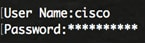
Observação: os comandos podem variar dependendo do modelo exato de seu switch. Neste exemplo, o switch SG350X-48MP é acessado através do Telnet.
Etapa 2. No modo EXEC com privilégios do switch, insira o modo de configuração global digitando o seguinte:

Etapa 3. Para habilitar a filtragem de endereços Multicast, digite o seguinte:


Etapa 4. In the Global Configuration mode, enter the Interface Configuration context by entering the following:

- vlan-id — Especifica um ID de VLAN a ser configurado.
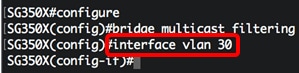
Nota: Neste exemplo, a VLAN 30 é inserida.
Etapa 5. Para configurar o modo de Bridging Multicast para pacotes Multicast IPv4, digite o seguinte:

- mac-group — Especifica que o Bridging Multicast é baseado na VLAN e no endereço Media Access Control (MAC) do pacote.
- ipv4-group — Especifica que o Multicast Bridging é baseado na VLAN do pacote e no endereço MAC para pacotes não IPv4 e no endereço de destino da VLAN e IPv4 para pacotes IPv4.
- ipv4-src-group — Especifica que o Bridging Multicast é baseado na VLAN do pacote e no endereço MAC para pacotes não IPv4 e na VLAN, no endereço de destino IPv4 e no endereço de origem IPv4 para pacotes IPv4.
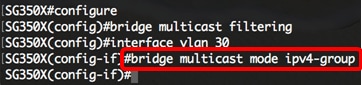
Nota: Neste exemplo, o encaminhamento de quadros é feito pelo endereço IP destino.
Etapa 6. Para configurar o modo de Bridging Multicast para pacotes Multicast IPv6, digite o seguinte:

- mac-group — Especifica que o Multicast Bridging é baseado na VLAN e no endereço MAC do pacote.
- ip-group — Especifica que o Multicast Bridging é baseado na VLAN e no endereço de destino IPv6 para pacotes IPv6.
- ip-src-group — Especifica que o Multicast Bridging é baseado na VLAN, no endereço IPv6 destino e no endereço IPv6 origem para pacotes IPv6.
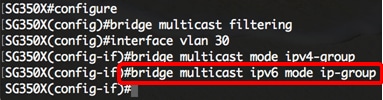
Nota: Neste exemplo, o encaminhamento de quadros é feito pelo endereço IP destino.
Passo 7. Digite o comando end para voltar ao modo EXEC com privilégios:

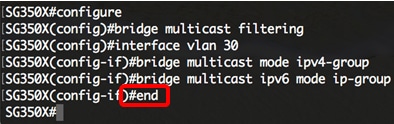
Etapa 8. (Opcional) Para exibir o modo de Bridging Multicast de todas as VLANs ou de uma VLAN específica, digite o seguinte:

- vlan vlan-id — (Opcional) Especifica o ID da VLAN.
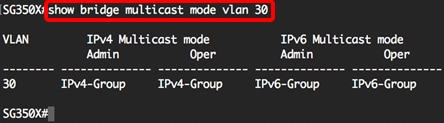
Etapa 9. (Opcional) No modo EXEC Privilegiado do switch, salve as configurações definidas no arquivo de configuração de inicialização inserindo o seguinte:


Etapa 10. (Opcional) Pressione Y para Sim ou N para Não no teclado quando o prompt Substituir arquivo [startup-config]… for exibido.

Agora você deve ter configurado com êxito as propriedades de Multicast no seu switch através da CLI.
Histórico de revisões
| Revisão | Data de publicação | Comentários |
|---|---|---|
1.0 |
13-Dec-2018 |
Versão inicial |
 Feedback
Feedback